Win10系统开启NetBIOS协议的操作方法
时间:2012-03-26 访问量:1180
最近有用户因为工作需要,想要开启NetBIOS协议。所谓NetBIOS主要是为了局域网内通信,使得局域网其他计算机在局域网能够发现并找到你的计算机,但是因为这个协议使用的是139端口,对于计算机安全有影响。所以开启要慎重,那么下面就来说一下Win10系统开启NetBIOS协议的操作方法吧!
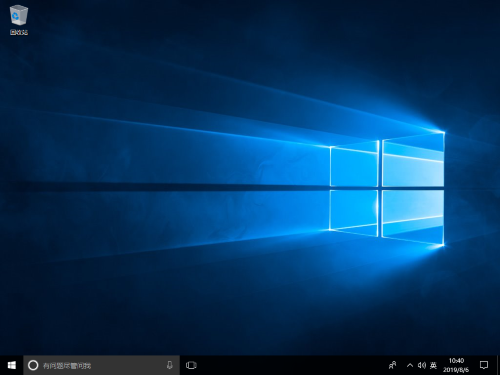
1、打开Win10设置,点击里面的“网络和Internet”。
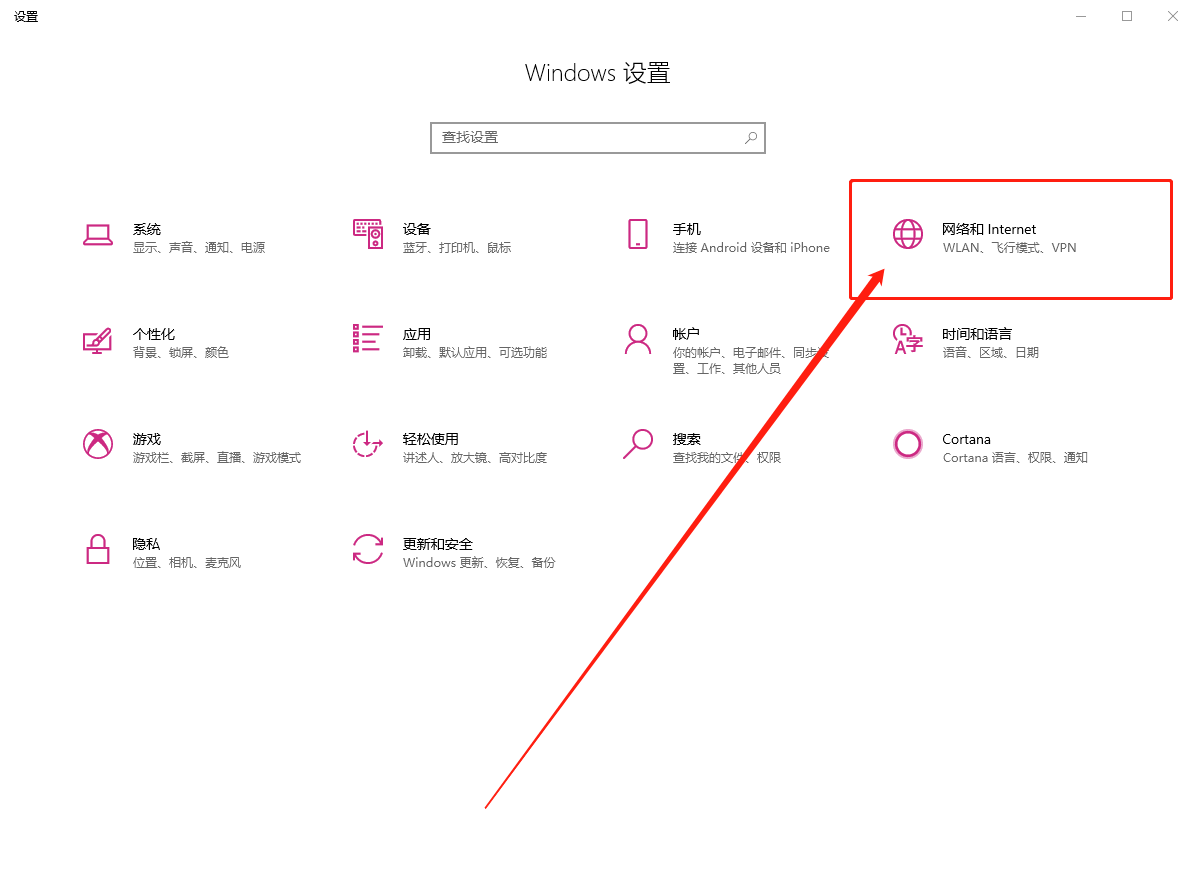
2、在网络和Internet界面,点击左侧“以太网(无线网络请点击WLAN)”,然后在右侧窗口点击“更改网络适配器设置”。
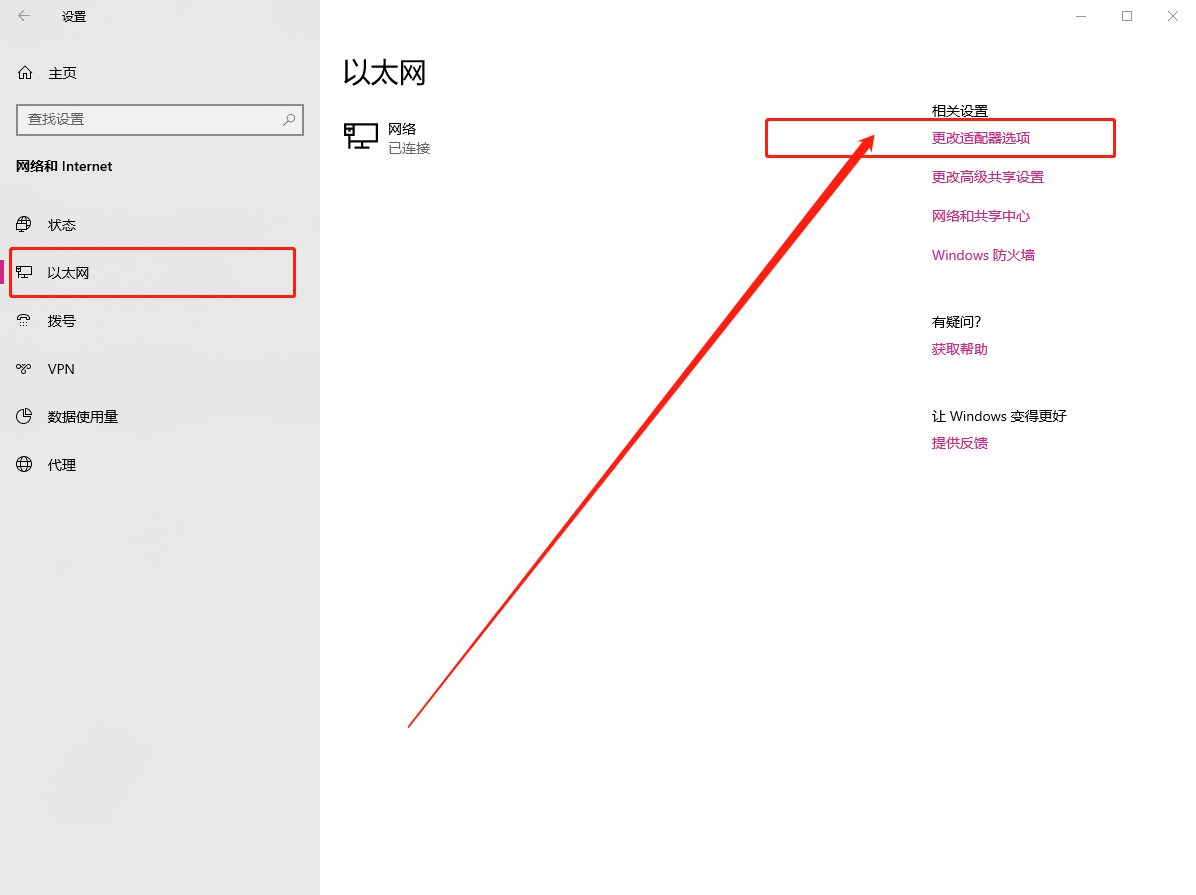
3、在网络连接窗口,对着以太网单击鼠标右键,菜单中选择“属性”。
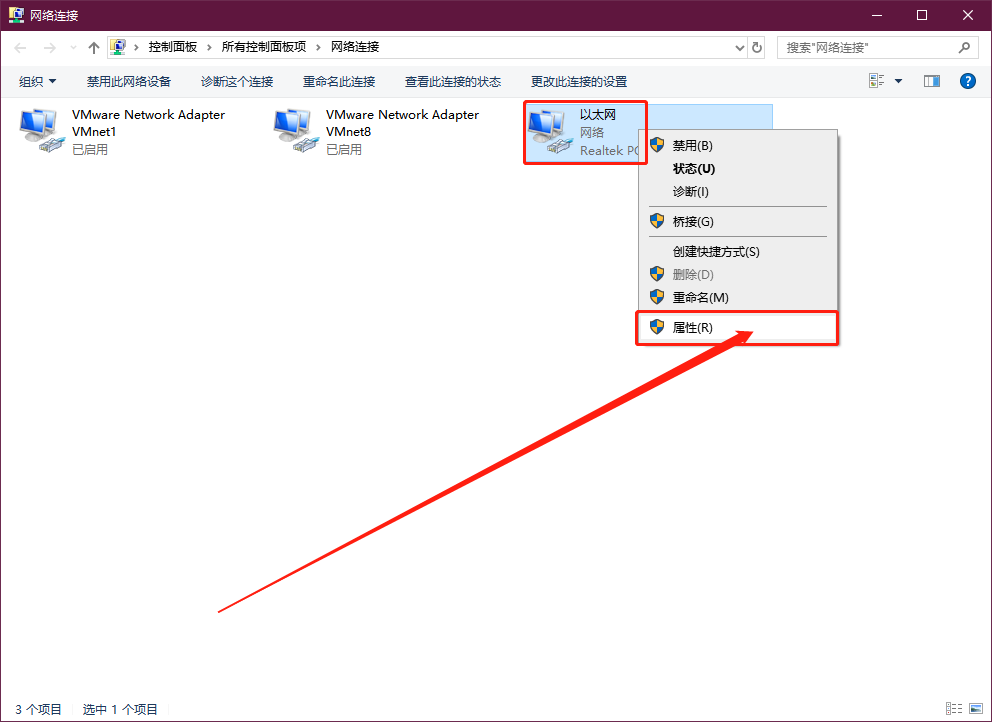
4、在以太网属性对话框,点击选中“Internet协议版本TCP/IPv4”,然后点击下面的“属性”按钮。
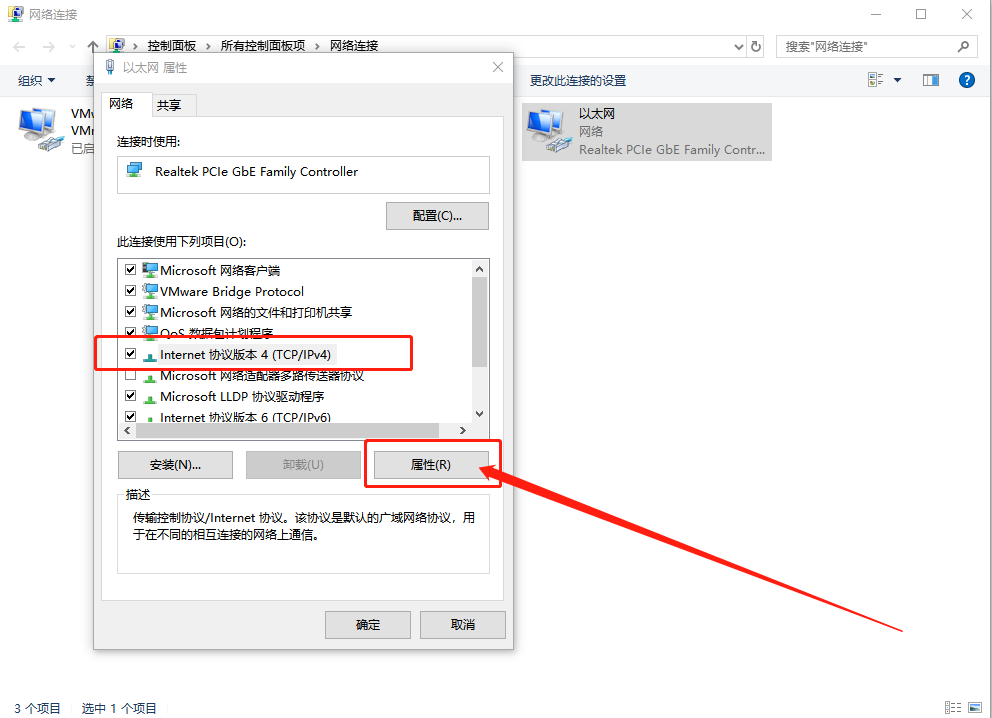
5、在Internet协议版本TCP/IPv4属性窗口,点击底部的“高级”按钮。
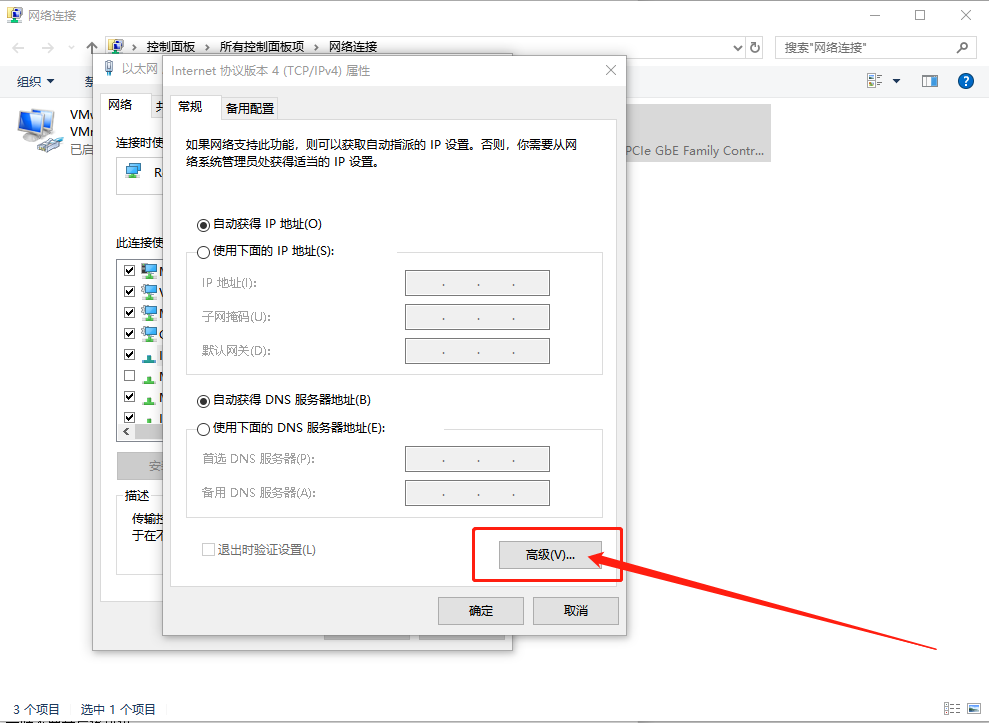
6、在TCP/IP设置窗口,点击切换到“WINS”选项,然后点击选择“启用TCP/IP上的NetBIOS”后,点击底部“确定”即可。
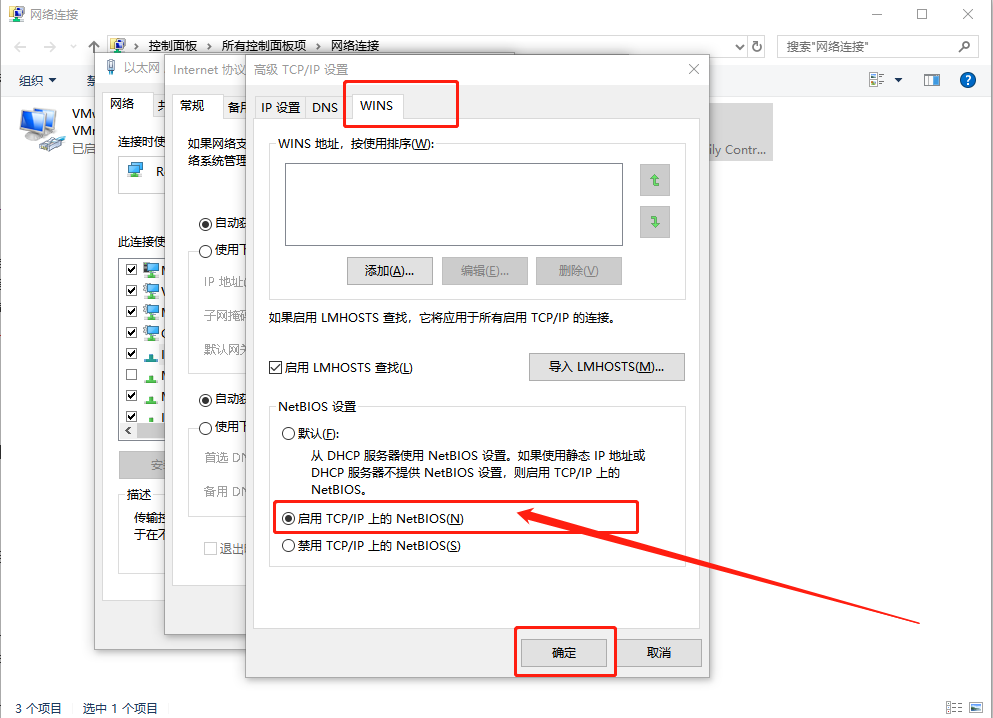
以上步骤就是Win10系统开启NetBIOS协议的操作方法,如果你平时并不是经常需要使用局域网协同事物,最好不要开启该协议。